Oplossing: Call of Duty Warzone 2.0 Foutcode 0x8000FFFF/0x00000000
In dit artikel proberen we het probleem "Foutcode: 0x8000FFFF/0x00000000" op te lossen dat spelers van Call of Duty Warzone 2.0 tegenkomen tijdens het spelen van het spel.

Wat is Call of Duty Warzone 2.0-foutcode 0x8000FFFF/0x00000000?
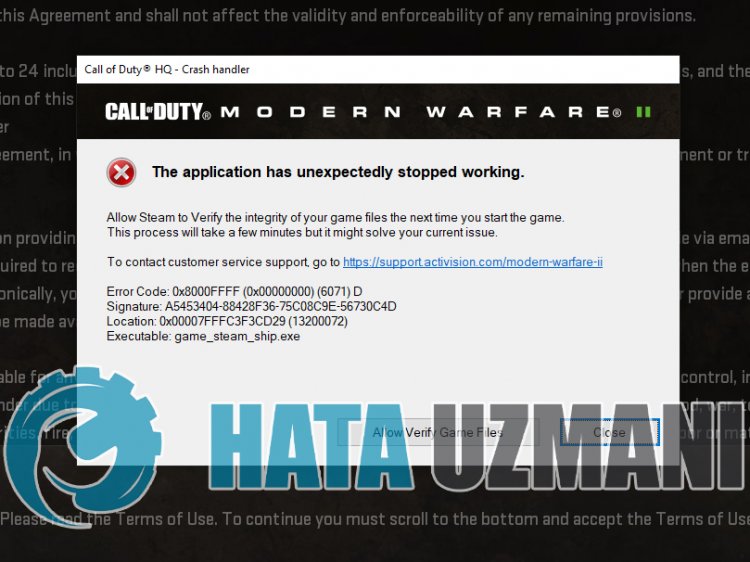
De exacte oorzaak van het "Error Code: 0x8000FFFF/0x00000000"-probleem dat Call of Duty Warzone 2.0-spelers tegenkomen, is niet gespecificeerd. We kunnen de oplossing van het probleem bereiken door de basissuggesties uit te voeren om deze fout op te lossen.
Call of Duty Warzone 2.0 Foutcode 0x8000FFFF/0x00000000 Oplossen
Om deze fout te verhelpen, kunt u de oplossing voor het probleem vinden door de onderstaande suggesties te volgen.
1-) Opname-instelling bewerken
Gebruikers geven aan dat ze het probleem hebben opgelost door de registerinstelling te bewerken. We kunnen de oplossing van het probleem bereiken door deze suggestie te realiseren.
- Typ "regedit" in het zoekstartscherm en open het.
- Plak het volgende bestandspad in het vak bovenaan het scherm dat opent, druk op enter en open.
- Computer\HKEY_LOCAL_MACHINE\SOFTWARE\Microsoft\Cryptography
- Dubbelklik op het record "MachineGuid" op het scherm dat wordt geopend, plak de onderstaande code en sla deze op.
- d1eb246e-6243-4460-a88e-5d4e52b1ef6b
Na dit proces kunt u controleren of het probleem aanhoudt.
2-) In-game overlay-optie uitschakelen
We kunnen het probleem oplossen door de in-game overlay uit te schakelen, waardoor de games op een algemene manier worden uitgevoerd.
Als u een Nvidia-gebruiker bent:
- Voer de toepassing GeForce Experience uit.
- Klik op het instellingenpictogram in de rechterbovenhoek.
- Schakel de optie "In-game-overlay" uit op het scherm dat wordt geopend, als deze is ingeschakeld.
Als je een Steam-gebruiker bent:
- Start de Steam-toepassing.
- Klik op "Steam" in delinkerbovenhoek.
- Klik op de optie "In-game" aan delinkerkant van het scherm dat wordt geopend en schakel de optie "Steam-interface inschakelen tijdens in-game" uit..li>
Dit proces is geldig voor alle games die op Steam draaien. Als u zich alleen wilt aanmelden voor de Warzone 2.0-game:
- Open het bibliotheekmenu.
- Open het menu "Eigenschappen" door rechts te klikken op het spel "Warzone 2.0" aan delinkerkant.
- Schakel de optie "Steam-interface inschakelen tijdens spel" uit in het algemene menu van het scherm dat wordt geopend.
Start na het uitvoeren van deze bewerking het spel en controleer of het probleem zich blijft voordoen.
3-) Compatibiliteitsmodus controleren
De compatibiliteitsmodus die is ingeschakeld in Warzone 2.0 en de Steam-applicatie kan ertoe leiden dat we verschillende van dit soort fouten tegenkomen. Hiervoor moeten we mogelijk de compatibiliteitsmodus controleren. Voordat we dit doen, sluiten we de Steam-applicatie volledig af.
- Laten we naar de gamemap van Warzone 2.0 gaan.
- Klik met de rechtermuisknop op het bestand "code.exe" in de map en open het menu "Eigenschappen".
- Klik vervolgens op "Compatibiliteit" en als de optie "Dit programma uitvoeren in compatibiliteitsmodus voor:" is ingeschakeld, schakelt u deze uit en "Toepassen " Laten we op de knop klikken.
Laten we na het uitvoeren van deze bewerking de compatibiliteit van het bestand "sp22-cod.exe" controleren.
- Laten we naar de gamemap van Warzone 2.0 gaan.
- Laten we de map "sp22" in de map openen.
- Laten we naar het menu "Eigenschappen" gaan door met de rechtermuisknop te klikken op het bestand "sp22-cod.exe" in de geopende map.
- Klik vervolgens op "Compatibiliteit" en als de optie "Dit programma uitvoeren in compatibiliteitsmodus voor:" is ingeschakeld, schakelt u deze uit en "Toepassen " Laten we op de knop klikken.
Laten we, nadat de bewerking met succes is voltooid, de compatibiliteit van het "steam.exe"-bestand controleren.
- Laten we naar de Steam-map gaan.
- Klik met de rechtermuisknop op het bestand "steam.exe" in de geopende map en open het menu "Eigenschappen".
- Klik vervolgens op "Compatibiliteit" en als de optie "Dit programma uitvoeren in compatibiliteitsmodus voor:" is ingeschakeld, schakelt u deze uit en "Toepassen " Laten we op de knop klikken.
Laten we na dit proces de Steam-toepassing uitvoeren en controleren of het probleem zich blijft voordoen.
4-) Spelopslagbestand verwijderen
Beschadiging of corruptie in het registerbestand van de Warzone 2.0-game kan ertoe leiden dat we verschillende problemen zoals deze tegenkomen. Hiervoor kunnen we het probleem oplossen door het opslagbestand van de Warzone 2.0-game te verwijderen.
- Typ "Uitvoeren" in het startzoekscherm en open het.
- Typ de volgende regel op het scherm dat wordt geopend en druk op enter. "%UserProfile%\Documenten\"
- Verwijder hierna de map "Call of Duty" en controleer of het probleem aanhoudt.
5-) Controleer de bestandsintegriteit van het spel
Beschadiging van het spelbestand kan ertoe leiden dat u verschillende van dit soort fouten tegenkomt. Hiervoor kunnen we het probleem oplossen door de gamebestanden te verifiëren.
Als je een Battle.Net-gebruiker bent:
- Voer de Battle.Net-toepassing uit.
- Klik op 'Games' bovenaan de app.
- Klik op het spel Warzone 2.0.
- Klik op het tandwielpictogram naast de knop 'Afspelen' op het scherm dat wordt geopend.
- Klik na dit proces op "Scannen en repareren" om het verificatieproces te starten.
Als je een Steam-gebruiker bent:
- Open het Steam-programma.
- Open het bibliotheekmenu.
- Klik met de rechtermuisknop op het spel "Warzone 2.0" aan delinkerkant en open het tabblad "Eigenschappen".
- Open het menu "Lokale bestanden" aan delinkerkant van het scherm dat wordt geopend.
- Klik op de knop "Integriteit van gamebestanden verifiëren" in het menu Lokale bestanden dat we tegenkwamen.
Na dit proces wordt de download uitgevoerd door de beschadigde spelbestanden te scannen. Nadat het proces is voltooid, probeert u het spel opnieuw te openen.
6-) Antivirusprogramma uitschakelen
Schakel elk antivirusprogramma dat u gebruikt uit of verwijder het volledig van uw computer. Als u Windows Defender gebruikt, schakelt u deze uit. Hiervoor;
- Open het zoekscherm.
- Open het zoekscherm door "Windows-beveiligingsinstellingen" te typen.
- Klik op "Virus- en bedreigingsbescherming" in het scherm dat wordt geopend.
- Klik op "Ransomware-bescherming" in het menu.
- Schakel de optie "Gecontroleerde maptoegang" uit op het scherm dat wordt geopend.
Laten we hierna de real-time bescherming uitschakelen.
- Typ "virus- en bedreigingsbescherming" in het zoekscherm en open het.
- Klik vervolgens op "Instellingen beheren".
- Zet real-time bescherming op "Uit".
Na het uitvoeren van deze bewerking moeten we Steam-, Warzone 2.0- en Battle.net-bestanden als uitzonderingen toevoegen.
- Typ "virus- en bedreigingsbescherming" in het zoekscherm en open het. Selecteer onder
- Instellingen voor bescherming tegen virussen en bedreigingen "Instellingen beheren" en vervolgens onder "Uitsluitingen" de optie "Uitsluiting toevoegen of Verwijder". Selecteer
- Een uitsluiting toevoegen en selecteer vervolgens de map "Steam", "Warzone 2.0" en "Battle.net" opgeslagen op uw schijf .
Sluit na dit proces de Steam-applicatie volledig met behulp van een taakbeheerder en start de Steam-applicatie opnieuw en controleer of het probleem zich blijft voordoen.
Ja, vrienden, we hebben ons probleem onder deze titel opgelost. Als uw probleem zich blijft voordoen, kunt u vragen stellen over de fouten die u tegenkomt door naar ons FORUM-platform te gaan..








![Hoe de YouTube-serverfout [400] oplossen?](https://www.hatauzmani.com/uploads/images/202403/image_380x226_65f1745c66570.jpg)




















